

GIF是與朋友和社交媒體網絡分享心情的好方法。 它可以在幾秒鐘內傳達您的反應。 很多人想知道 如何用聲音製作GIF。 這是因為有聲音的GIF是傳達反應和情緒的更好方法。
在本文中,我們將為您提供有關如何製作帶有聲音的GIF的指南。 請注意以下有關此問題的第一部分。 您可以閱讀全文,以解決問題。 讓我們開始吧。
內容指南第1部分:為什麼要用聲音製作GIF?第2部分:如何製作帶聲音的GIF?第3部分:將類似GIF的MP4文件轉換為其他格式部分4:結論
GIF格式實際上是一種圖像格式,實際上並不支持音頻。 GIF是圖像文件,而不是同時包含圖像和音頻的視頻文件。 這就是為什麼您真的不能製作帶有音頻的GIF。
但是,有一種方法可以圍繞聲音製作GIF。 為了製作它們,您必須將它們轉換為視頻格式。 首選格式是MP4。 通過這種方式,您可以將音樂添加到GIF轉換後的MP4文件中,從而製作出帶有音頻的類似GIF的文件。
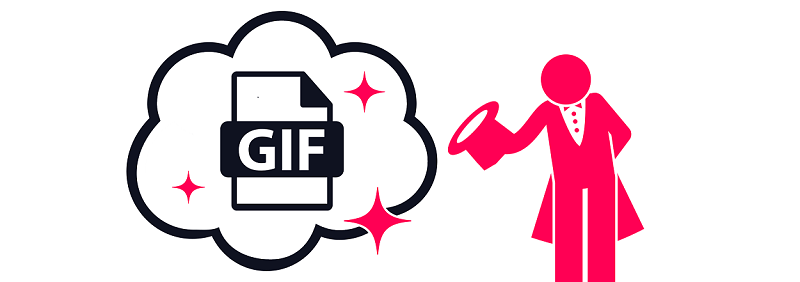
為了讓您的GIF文件在一個循環中反複播放,您必須將其設置為實際播放。 這樣,他們可以保存您以後要包含的音頻文件。 您可以為此使用圖像編輯程序。 我們推薦的一件事是LunaPic。 這是使用上述網站循環播放GIF文件的方法:
可以用來循環GIF文件的另一個工具是EZGIF。 所說的工具使循環變得很容易。 逐步使用方法如下:
現在,您已經循環播放了GIF文件以使其更長,我們現在將其轉換為MP4文件。 為此,我們可以使用多種工具。 您實際上可以將GIF文件轉換為其他視頻文件格式。 但是,出於實際目的,我們將其轉換為MP4。
這是因為MP4格式被廣泛使用。 此外,它與各種設備和操作系統兼容。 在這一步中,我們將告訴您將GIF轉換為MP4的三種不同方法。 第一種方法涉及FIleZigZag。
這是一個在線轉換器,您可以用來通過Internet將GIF轉換為MP4。 對於很多人來說,這是一個絕佳的選擇。 使用起來也非常簡單。 現在,您又距離學習如何製作帶有聲音的GIF更加近了一步。 這是使用FileZigZag的方法:
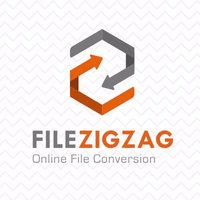
CloudConvert是您可以使用的另一件東西,它可以使完成帶有聲音的GIF一步一步。 它使您可以在線將GIF文件轉換為MP4文件格式。 您無需下載並安裝任何應用程序即可執行此操作。 您可以按照以下步驟使用CloudConvert:
可以將GIF文件轉換為MP4格式的另一個工具是EZgift。 這是很容易理解和使用的。 該過程並不復雜,您不需要下載應用程序就可以使用它。 以下是使用它的步驟:
現在,您已將GIF文件轉換為MP4格式,是時候向其中添加音樂了。 這樣,您就完成瞭如何製作帶有聲音的GIF的過程。 現在,請訪問下一步以了解操作方法。
如果您希望GIF傳達更大的情感,則必須為其添加音頻。 如果您使用引人入勝的音頻,則即使不是最佳效果,也可以使GIF / MP4文件更好。 您必須確保音頻不是“不一致”甚至是無聲的。 在這種情況下,很多人會對您的GIF / MP4文件失去興趣。

在製作帶聲音的GIF的第三步中,我們現在將音頻添加到類似GIF的MP4文件中。 這樣,它將吸引您的觀眾的興趣。 為此,我們將使用工具Clipchamp。 這是一個在線工具,您可以用來 向視頻添加音頻。 這是您使用Clipchamp應該遵循的步驟:
您要做的第一步就是在Clipchamp註冊一個免費帳戶。 您可以通過使用電子郵件來做到這一點。 或者,您只需註冊您的Facebook或Google帳戶即可。 如果您之前已經創建過帳戶,則只需登錄該帳戶即可。
在此步驟中,您必須創建一個項目,以便將類似GIF的MP4文件放入其中。為此,您必須按“開始一個新項目。” 然後,為您的項目命名。 您可能要以在前兩個步驟中循環並轉換的類似GIF的MP4文件來命名。
然後,選擇所需的寬高比。 正方形是指1:1的縱橫比。 這是用於類似老式盒子電視的電視。 寬高比16:9類似於當今流行的寬屏電視。 您可能要選擇前者而不是後者。
為了將視頻和音頻添加到您的項目,請選擇“添加媒體”按鈕。 它的正上方有一個加號,位於“添加媒體”字樣之前。 然後,選擇“瀏覽我的文件”以從計算機中選擇音頻和視頻。
確保選擇要添加到類似GIF的視頻文件中的音頻。 另外,您可以添加以前循環GIF的MP4文件。 您還可以從Clipchamp的庫存庫中獲得專業製作的音軌。 聲音效果在這裡也可用。
上傳文件後,您將在庫中看到它們為方形圖標。 現在,應將視頻文件(轉換為MP4的循環GIF)自動添加到Clipchamp的時間軸中。 現在,您只需要將上傳的音頻文件拖到時間軸即可。 放下音頻文件後,該文件現在將顯示在視頻剪輯下方的時間軸上。
添加喜歡的音軌後,您可能需要對其進行剪切或修整以適合視頻長度(轉換為MP4的循環GIF文件的視頻長度)。 您現在離完成幾步以完成如何製作帶有聲音的GIF的過程。
為了修剪音頻,您必須縮小或也可以水平滾動。 這樣做直到可以看到音樂行的最終位置。 現在,拖動音頻的末尾部分,直到它實際上與類似GIF的MP4視頻文件的末尾部分對齊為止。
除了修剪外,用戶還可以通過拖動看起來像白針的元素來剪切音頻文件。 將其向上拖動到要停止音軌的位置。 然後,按看起來像剪刀的圖標。 必須通過按Bin的圖標刪除已刪除的剩餘片段。
如果您希望放入許多音軌,也可以這樣做。 這樣,聲音將被分層。 如果您想添加音景或放入新的音軌,則它是一個很棒的工具。 只需拖放新音頻,然後根據需要剪切或修剪即可。
將新音頻添加到MP4文件時,可以調整每個軌道的音量。 可以為每個軌道單獨完成此操作。 這樣,您可以創建混合音頻。 為此,您只需單擊要調整的音頻文件。 然後,降低或提高該剪輯的音頻。
如果原始MP4文件中包含音軌,則可以將原始聲音靜音以將其替換為新聲音。 通常,如果將GIF文件轉換為MP4文件,則不會發生這種情況。 但是,我們僅在此處聲明其他目的。 為此,只需在時間軸內選擇MP4文件。 然後,訪問菜單中的“音頻”標籤以進行編輯。 位於左上方。 然後,將剪輯音頻的音量或級別降低到0%。 現在您已將音頻添加到視頻文件中,您可以保存它。
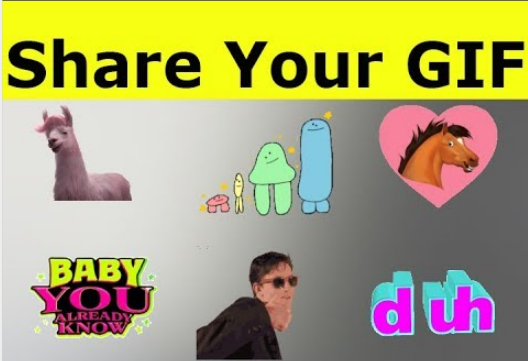
在最後一步中,您只需要將GIF文件共享給您的朋友或家人。 或者,您可以將其保存在計算機上以進行保管。 您也可以根據需要將其上傳到社交媒體網站。 現在,我們已經完成瞭如何製作帶有聲音的GIF的四個步驟。
現在,您已經擁有了類似GIF的MP4文件並帶有聲音,您可能需要將其轉換為其他格式。 DumpMedia 視頻轉換 可以幫助您。 該文件可以 將您的MP4文件轉換為其他視頻格式 如果你希望。 這是一種易於使用的簡單工具,可為內容和媒體創作者創造奇蹟。
在本文中,我們告訴您如何製作帶有聲音的GIF。 為此,我們給出了一個四步過程。 這些步驟很容易理解。 而且,我們通過僅推薦在線工具為您簡化了工作。
您呢,創建帶有聲音的GIF文件的過程如何? 您可以通過以下評論分享您的提示和技巧。
